스마트폰을 통해 언제 어디서든 사진과 동영상을 촬영할 수 있으며, 이렇게 촬영한 영상은 많은 곳에 업로드할 수 있습니다. 일반적으로 본인이 촬영한 사진, 동영상 등은 SNS나 메신저 앱 등을 통해 공유되는데요, 이러한 SNS 중 페이스북은 10대, 20대의 젊은이들이 많이 이용하는 공간으로써, 글과 사진, 동영상 등이 아주 많이 있다는 특징이 있습니다. 그렇다면 페이스북에 있는 동영상은 어떻게 저장할 수 있을까요? 다음으로, 페이스북 동영상 저장 방법(2022.10)에 대해 알아보도록 하겠습니다.
미리 알아보기
[1] 페이스북 동영상은 자체적으로 저장할 수 없으며, 개발자 모드나 특정 사이트를 통해 저장하시는 것이 좋습니다.
[2] PC와 스마트폰에서 페이스북 동영상을 저장해보도록 하겠습니다.
페이스북 동영상 저장
✓ 페이스북 동영상 저장하는 방법은 다양합니다. 아래에서 확인해보도록 하겠습니다.
PC 크롬 개발자 모드
✓ PC에서 가장 많이 사용하는 웹 브라우저는 바로 크롬입니다. 이러한 크롬을 이용하여, 페이스북의 영상을 저장할 수 있습니다.
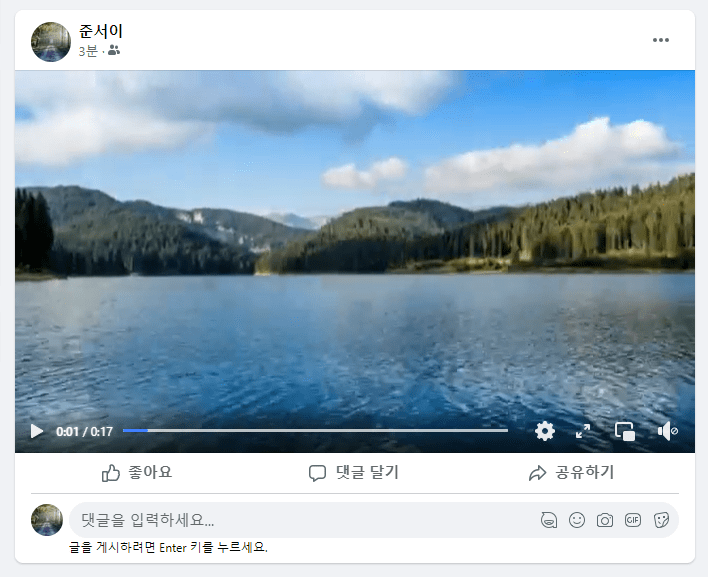 ✓ 우선 위와 같이, 본인이 다운로드하고 싶은 페이스북 영상을 클릭하여, 확대를 진행해주셔야 합니다.
✓ 우선 위와 같이, 본인이 다운로드하고 싶은 페이스북 영상을 클릭하여, 확대를 진행해주셔야 합니다.
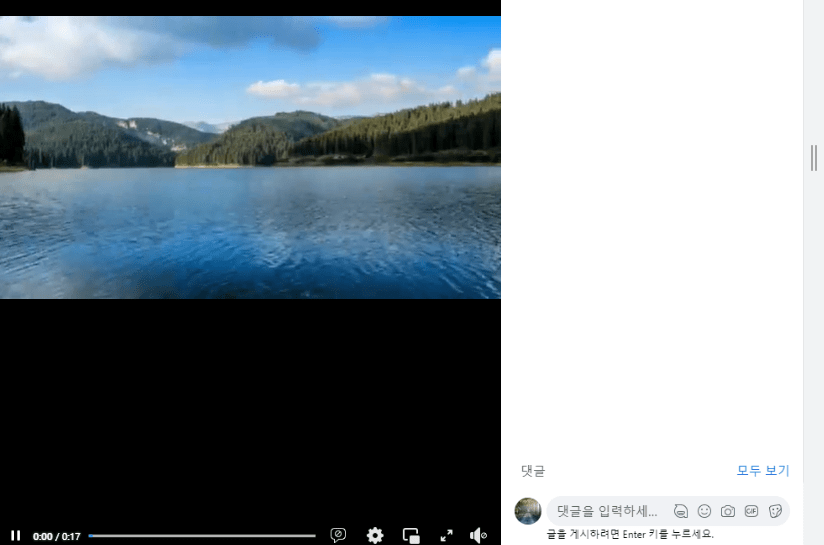 ✓ 페이스북 영상을 클릭하시게 되면, 위와 같이 더욱 큰 화면으로 영상을 보실 수 있습니다. 이때, F12를 눌러줍니다.
✓ 페이스북 영상을 클릭하시게 되면, 위와 같이 더욱 큰 화면으로 영상을 보실 수 있습니다. 이때, F12를 눌러줍니다.
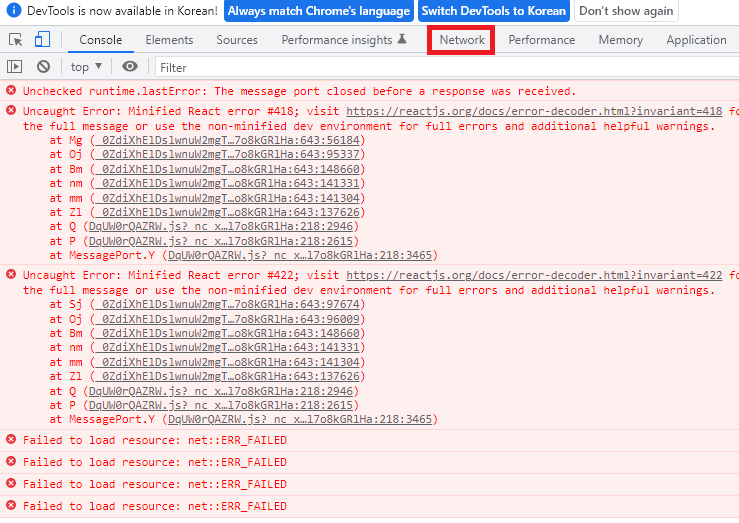 ✓ F12를 눌러주시게 되면, 위와 같이 개발자 모드가 나오게 되는데요, 여기서 상단에 보이시는 Network 항목을 눌러줍니다.
✓ F12를 눌러주시게 되면, 위와 같이 개발자 모드가 나오게 되는데요, 여기서 상단에 보이시는 Network 항목을 눌러줍니다.
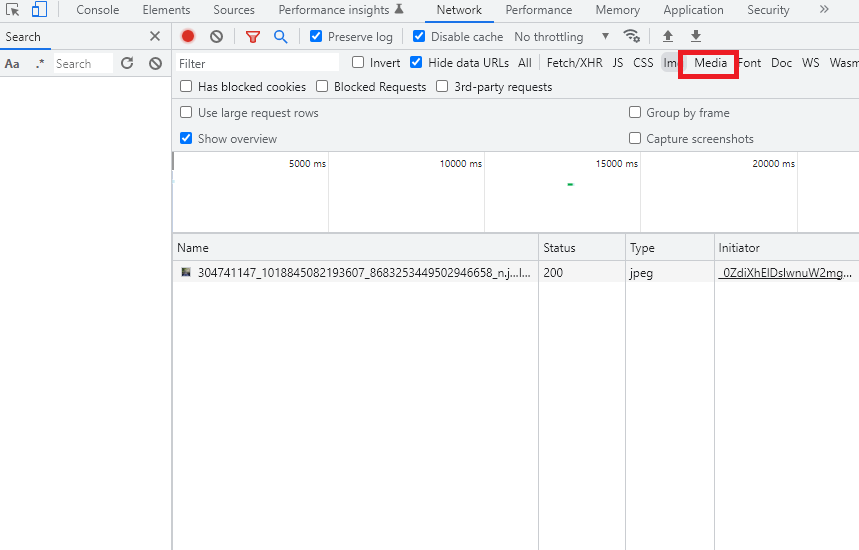 ✓ Network 항목을 눌러주신 뒤, 아래 나타나는 분류 메뉴에, Media를 선택하신 후, 다시 영상을 재생해주시면 됩니다.
✓ Network 항목을 눌러주신 뒤, 아래 나타나는 분류 메뉴에, Media를 선택하신 후, 다시 영상을 재생해주시면 됩니다.
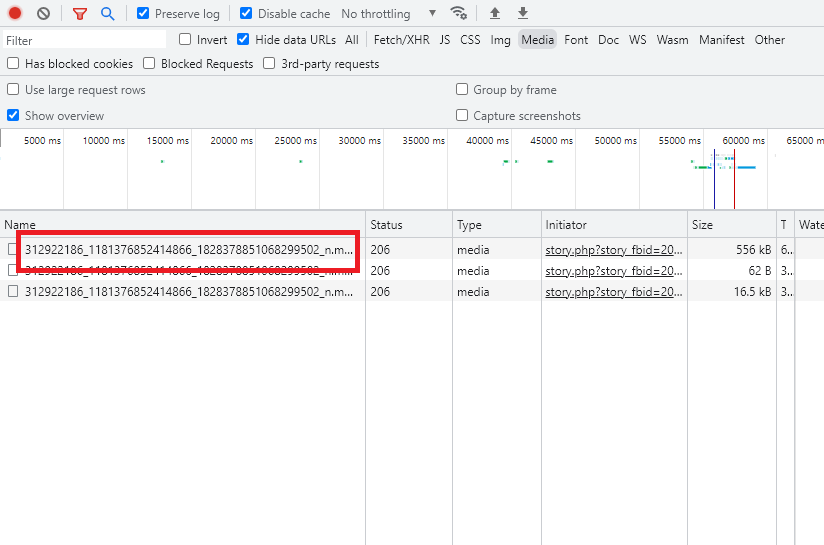 ✓ 영상을 재생하게 되면, 위와 같이 동영상 파일의 확장자를 가진 요소가 나타나게 되는데요, 이 요소 중 하나를 더블클릭해줍니다.
✓ 영상을 재생하게 되면, 위와 같이 동영상 파일의 확장자를 가진 요소가 나타나게 되는데요, 이 요소 중 하나를 더블클릭해줍니다.
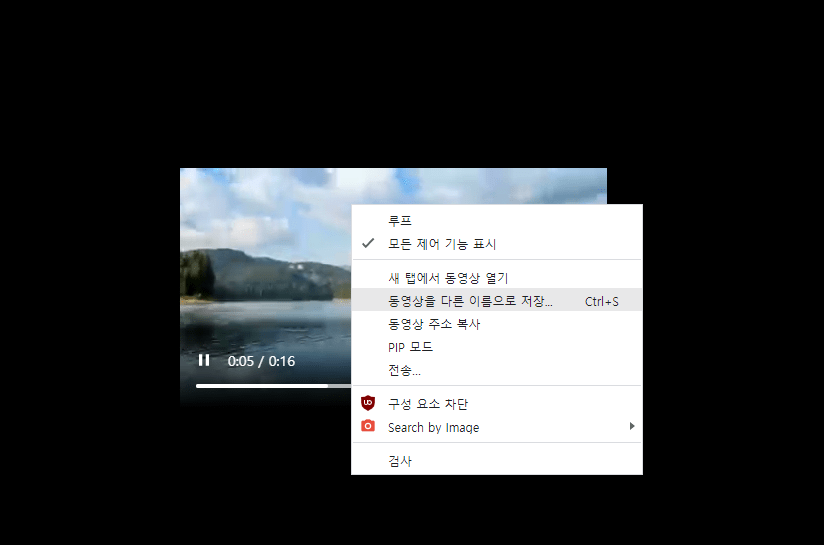 ✓ 그러면 정상적으로, 동영상이 새 창에서 열리게 되는데요, 이 동영상을 오른쪽 클릭하신 뒤, 다른 이름으로 저장해주시면 됩니다.
✓ 그러면 정상적으로, 동영상이 새 창에서 열리게 되는데요, 이 동영상을 오른쪽 클릭하신 뒤, 다른 이름으로 저장해주시면 됩니다.
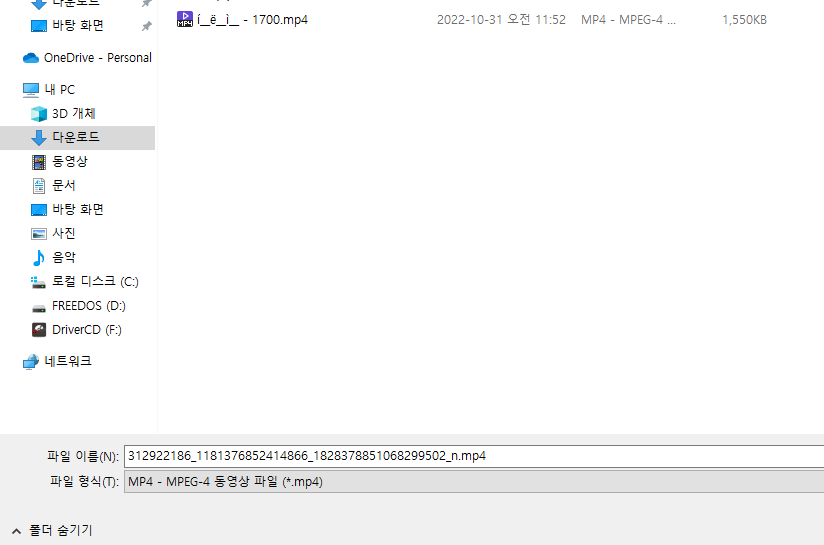 ✓ 그런 다음, 원하는 폴더를 설정하시면, 페이스북 영상 저장이 완료됩니다.
✓ 그런 다음, 원하는 폴더를 설정하시면, 페이스북 영상 저장이 완료됩니다.
세이브 프롬 사이트 이용
✓ 만일, PC가 아닌, 스마트폰에서 페이스북 영상을 간편하게 다운로드하고 싶으시다면, 특정 사이트를 이용하는 것이 좋습니다.
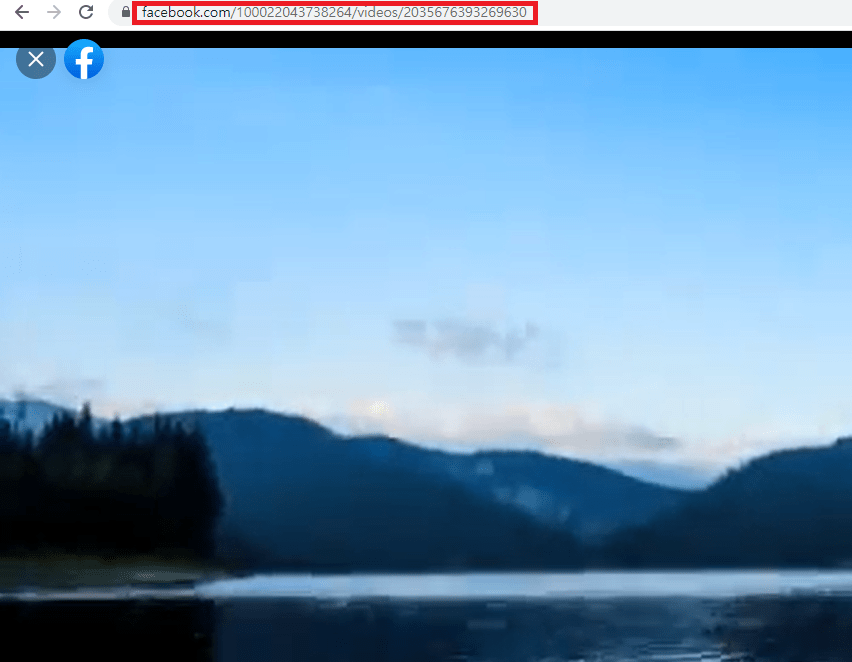 ✓ 특정 사이트를 이용하기 전에, 우선 페이스북 영상의 url을 복사해주셔야 합니다. 위와 같이, 주소창에 있는 URL을 복사해줍니다.
✓ 특정 사이트를 이용하기 전에, 우선 페이스북 영상의 url을 복사해주셔야 합니다. 위와 같이, 주소창에 있는 URL을 복사해줍니다.
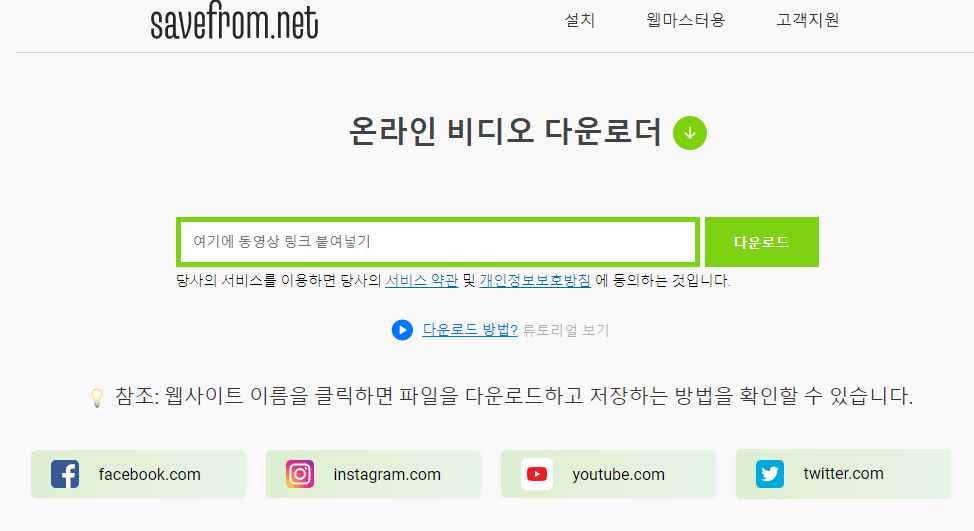 ✓ 그런 다음, 세이브 프롬이라는 사이트에 들어가 주시면 되는데요, 세이브 프롬은 이 링크를 통해 접속해주시면 됩니다.
✓ 그런 다음, 세이브 프롬이라는 사이트에 들어가 주시면 되는데요, 세이브 프롬은 이 링크를 통해 접속해주시면 됩니다.
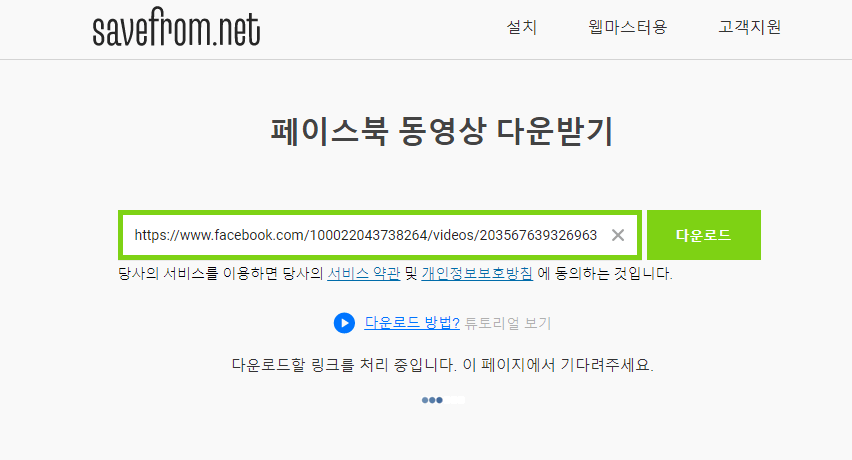 ✓ 세이브 프롬에 접속하신 후, 아래 보이시는 검색창에, 페이스북 영상의 URL을 붙여 넣어주시면 됩니다.
✓ 세이브 프롬에 접속하신 후, 아래 보이시는 검색창에, 페이스북 영상의 URL을 붙여 넣어주시면 됩니다.
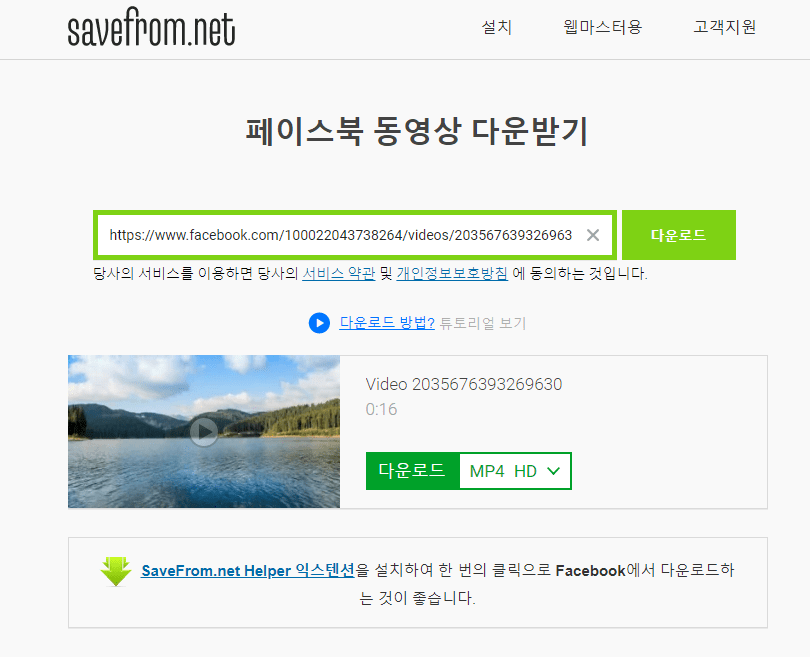 ✓ URL을 붙여 넣기만 해도 자동으로 페이스북 영상의 변환이 시작되며, 변환이 완료되면, 다운로드 페이지가 나타납니다.
✓ URL을 붙여 넣기만 해도 자동으로 페이스북 영상의 변환이 시작되며, 변환이 완료되면, 다운로드 페이지가 나타납니다.
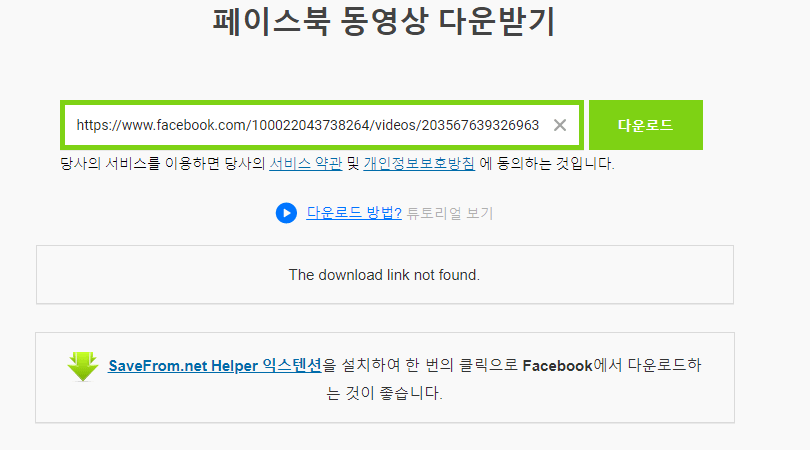 ✓ 하지만, 이 동영상이 전체 공개가 아니라면, 위와 같이, 다운로드를 하실 수 없다는 문구가 나타납니다.
✓ 하지만, 이 동영상이 전체 공개가 아니라면, 위와 같이, 다운로드를 하실 수 없다는 문구가 나타납니다.
마치며
아래 페이스북 관련 다른 포스팅도 확인해보시기 바랍니다.